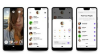სურათის კრედიტი: g-stockstudio/iStock/Getty Images
ღონისძიების ორგანიზატორები, როგორც წესი, იყენებენ ქსელურ ნაკადებს ბიზნეს პრეზენტაციების, პანელის დისკუსიების, ჯგუფური კონფერენციებისა და კომპანიის განცხადებების ვებ-ტრანსლაციის გადასაცემად. თუ გჭირდებათ პროფესიონალურ შეკრებაზე დასწრება დისტანციური ადგილიდან, შეგიძლიათ მარტივად ნახოთ ღონისძიების ქსელის ნაკადი ვებ ბრაუზერის საშუალებით. მაგრამ თუ გსურთ შეინახოთ გადაცემის კადრები განმეორებით სანახავად, შეგიძლიათ ჩაწეროთ იგი VLC-ის გამოყენებით. გარდა ძირითადი ფუნქციისა, როგორც უფასო აუდიო და ვიდეო პლეერი, VLC-ს შეუძლია ქსელის ნაკადების ჩვენება და მათი გადაღება ASF ფაილებად.
Ნაბიჯი 1
ჩამოტვირთეთ და დააინსტალირეთ VLC VideoLAN ვებსაიტიდან.
დღის ვიდეო
ნაბიჯი 2
გაუშვით VLC. გადადით "View" ჩანართზე განაცხადის მენიუში და აირჩიეთ "Advanced Controls". ღილაკი "ჩაწერა" გამოჩნდება მართვის ზოლზე.
ნაბიჯი 3
დააწკაპუნეთ ჩანართზე "მედია" და აირჩიეთ "გახსენით ქსელის ნაკადი". შეიყვანეთ ქსელის ნაკადის პირდაპირი URL ველში "მისამართი". დააჭირეთ "თამაშს" და ქსელის ნაკადი იტვირთება VLC-ში.
ნაბიჯი 4
დააჭირეთ ღილაკს "ჩაწერა". როდესაც მზად იქნებით შეაჩეროთ ქსელის ნაკადის ჩაწერა, კვლავ დააწკაპუნეთ ღილაკზე „ჩაწერა“.
ნაბიჯი 5
დააწკაპუნეთ ჩანართზე "მედია" და აირჩიეთ "ბოლო მედია". ქსელის ნაკადის ჩანაწერი გამოჩნდება ASF ფორმატში. აირჩიეთ ჩამონათვალი VLC-ში გადაღებული მედიის სანახავად.
რჩევა
დაიმახსოვრეთ, რომ დაამატოთ ფილმის გაფართოება ფაილს, წინააღმდეგ შემთხვევაში ის დაუკვრელი იქნება.
თქვენ შეგიძლიათ დახუროთ თქვენი ბრაუზერი შენახვის პროცესის დაწყების შემდეგ.